Τα Έγγραφα Google αντιμετώπισαν σφάλμα
Οδηγός αντιμετώπισης προβλημάτων / / August 04, 2021
Διαφημίσεις
Σε αυτόν τον οδηγό, θα σας δείξουμε πώς να διορθώσετε τα Έγγραφα Google που αντιμετώπισαν ένα πρόβλημα σφάλματος. Αυτή η διαδικτυακή εφαρμογή επεξεργασίας κειμένου έχει βελτιώσει πλήρως τη ροή εργασίας. Το μεγαλύτερο πλεονέκτημα αυτής της εφαρμογής είναι ότι δεν χρειάζεται να εγκαταστήσετε καμία αυτόνομη εφαρμογή στον υπολογιστή σας. Απλώς ξεκινήστε οποιοδήποτε πρόγραμμα περιήγησης της επιλογής σας, κατευθυνθείτε στον επίσημο ιστότοπό του και ξεκινήστε με την εργασία σας. Στη συνέχεια, το συνεργατικό χαρακτηριστικό του που επιτρέπει σε άλλα μέλη να κάνουν αλλαγές στο έγγραφο εν κινήσει αξίζει επίσης μερικούς επαίνους.
Ωστόσο, με την πληθώρα των χαρακτηριστικών που βλέπει, φαίνεται να υπάρχουν μερικά προβλήματα που προκαλούν σφάλμα στην υπηρεσία αυτή. Μεταξύ αυτών, τα Έγγραφα Google που αντιμετώπισαν σφάλμα φαίνεται να είναι το πιο συνηθισμένο. Πολλοί χρήστες έχουν ήδη εκφράσει την ανησυχία τους για το ίδιο στο Φόρουμ υποστήριξης Google. Επομένως, εάν βρίσκεστε επίσης στην ίδια σελίδα με αυτούς τους χρήστες, τότε αυτός ο οδηγός θα σας βοηθήσει. Σε αυτόν τον οδηγό, θα παραθέσουμε όλους τους εύλογους λόγους για αυτό το ζήτημα και το πιο σημαντικό είναι τα βήματα για την επίλυσή του.
Πίνακας περιεχομένων
-
1 Τα Έγγραφα Google αντιμετώπισαν σφάλμα | Πώς να φτιάξεις?
- 1.1 Επιδιόρθωση 1: Εκκαθάριση προσωρινής μνήμης και cookie
- 1.2 Επιδιόρθωση 2: Απενεργοποίηση επεκτάσεων
- 1.3 Επιδιόρθωση 3: Μετάβαση σε διαφορετικό πρόγραμμα περιήγησης
- 1.4 Επιδιόρθωση 4: Απενεργοποίηση τείχους προστασίας των Windows
Τα Έγγραφα Google αντιμετώπισαν σφάλμα | Πώς να φτιάξεις?
Θα μπορούσαν να υπάρχουν αρκετοί λόγοι για το προαναφερθέν ζήτημα. Κατ 'αρχάς, εάν έχουν συσσωρευτεί πολλά cookie και προσωρινή μνήμη, τότε ενδέχεται να έρχεται σε διένεξη με τη σωστή λειτουργία των Εγγράφων. Κατά τον ίδιο τρόπο, μια επέκταση τρίτου μέρους μπορεί επίσης να προκαλέσει ένα ή δύο ζητήματα.
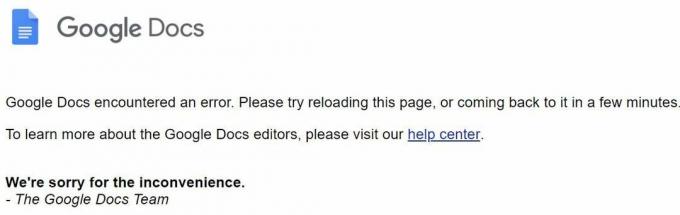
Διαφημίσεις
Ομοίως, το Τείχος προστασίας των Windows θα μπορούσε επίσης να αποκλείσει τη λειτουργικότητα των Εγγράφων. Σε ορισμένες περιπτώσεις, το πρόβλημα ενδέχεται να αφορά το ίδιο το πρόγραμμα περιήγησής σας. Με αυτά, λοιπόν, ακολουθούν οι διάφορες μέθοδοι για την επίλυση αυτών των ζητημάτων, οι οποίες με τη σειρά τους θα διορθώσουν το πρόβλημα των Εγγράφων Google που αντιμετώπισαν ένα σφάλμα. Ακολουθήστε τις αναλυτικές οδηγίες.
Επιδιόρθωση 1: Εκκαθάριση προσωρινής μνήμης και cookie
Αυτά τα αρχεία αποθηκεύουν ορισμένα δεδομένα που θα μπορούσαν να επιταχύνουν την εμπειρία χρήστη σας, αλλά η περίσσεια αυτών των αρχείων ενδέχεται να καταλήξει να κάνει περισσότερο κακό παρά καλό. Επομένως, εάν έχουν συγκεντρωθεί πολλά προσωρινά δεδομένα σε εύθετο χρόνο, τότε ίσως είναι η κατάλληλη στιγμή για να τα διαγράψετε. Παρακάτω δίνονται τα βήματα για να το κάνετε αυτό στο Chrome, μπορεί να είναι παρόμοια με άλλα προγράμματα περιήγησης Chromium.
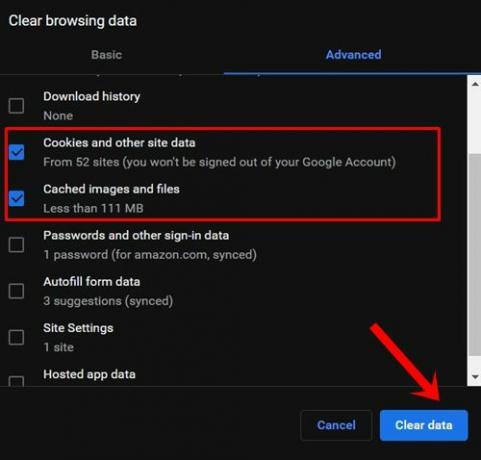
- Εκκινήστε το Chrome στον υπολογιστή σας και κάντε κλικ στο εικονίδιο υπερχείλισης που βρίσκεται επάνω δεξιά.
- Στη συνέχεια, επιλέξτε Περισσότερα εργαλεία και στη συνέχεια την επιλογή Εκκαθάριση δεδομένων περιήγησης.
- Θα πρέπει τώρα να μεταφερθείτε στην καρτέλα Για προχωρημένους. Επιλέξτε Cookies και άλλα δεδομένα ιστότοπου και προσωρινά αποθηκευμένες εικόνες και αρχεία.
- Τέλος, πατήστε το κουμπί Εκκαθάριση δεδομένων και περιμένετε να ολοκληρωθεί η διαδικασία.
Μόλις γίνει αυτό, επανεκκινήστε το πρόγραμμα περιήγησής σας. Τώρα επισκεφθείτε τον ιστότοπο των Εγγράφων, ελέγξτε αν έχει διορθωθεί ή όχι το Έγγραφο Google που αντιμετώπισε πρόβλημα σφάλματος.
Επιδιόρθωση 2: Απενεργοποίηση επεκτάσεων
Σε ορισμένες περιπτώσεις, μια επέκταση τρίτου μέρους ενδέχεται επίσης να έρχεται σε διένεξη με μερικούς ιστότοπους ή ακόμη και με το πρόγραμμα περιήγησης στο σύνολό του. Το καλύτερο στοίχημα, σε αυτήν την περίπτωση, είναι να απενεργοποιήσετε όλες τις επεκτάσεις και, στη συνέχεια, να τις ενεργοποιήσετε ξανά κάθε φορά για να δημιουργήσετε ξανά αυτό το ζήτημα. Αυτό θα σας βοηθήσει να εντοπίσετε τον ένοχο τον οποίο θα μπορούσατε να απενεργοποιήσετε ή να απεγκαταστήσετε από το πρόγραμμα περιήγησης. Ακολουθούν οι οδηγίες για να το κάνετε στο πρόγραμμα περιήγησής σας Chrome.
Διαφημίσεις
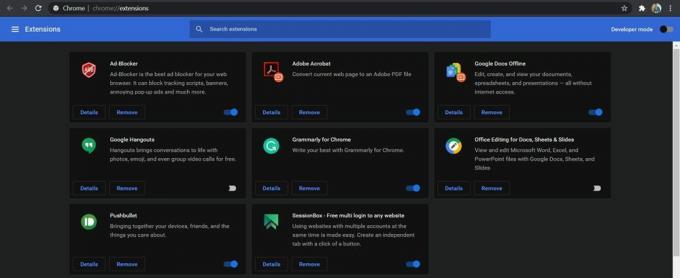
- Ανοίξτε το πρόγραμμα περιήγησης Chrome και κάντε κλικ στο εικονίδιο υπερχείλισης που βρίσκεται επάνω δεξιά.
- Επιλέξτε Περισσότερα> Επεκτάσεις. Αυτό θα σας οδηγήσει στη λίστα όλων των εγκατεστημένων επεκτάσεων.
- Απενεργοποιήστε όλη την επέκταση και, στη συνέχεια, κάντε επανεκκίνηση του προγράμματος περιήγησης.
Εάν επιδιορθώσει τα Έγγραφα Google που αντιμετώπισαν ένα πρόβλημα σφάλματος, τότε θα μπορούσατε να προσδιορίσετε το πρόβλημα που προκαλεί επέκταση όπως αναφέρεται παραπάνω. Διατηρήστε την επέκταση απενεργοποιημένη ενώ θα μπορούσατε να ενεργοποιήσετε τα υπόλοιπα. Ωστόσο, εάν οι επεκτάσεις δεν ήταν ο λόγος, εδώ είναι μερικές άλλες λύσεις που μπορεί να είναι χρήσιμες.
Επιδιόρθωση 3: Μετάβαση σε διαφορετικό πρόγραμμα περιήγησης
Εάν η εκκαθάριση της προσωρινής μνήμης και των δεδομένων ή η απενεργοποίηση των επεκτάσεων του προγράμματος περιήγησής σας δεν είχε κανένα αποτέλεσμα, τότε ίσως χρειαστεί να αναζητήσετε εναλλακτικές λύσεις. Το ζήτημα μπορεί να σχετίζεται με το πρόγραμμα περιήγησής σας και ως εκ τούτου θα πρέπει να σκεφτείτε να κάνετε εναλλαγή σε διαφορετικό. Για παράδειγμα, εάν το πρόβλημα παραμένει στο πρόγραμμα περιήγησης Chrome, τότε θα μπορούσατε να δοκιμάσετε τους Firefox, Edge, Brave, Opera και άλλα προγράμματα περιήγησης. Δοκιμάστε τις εναλλακτικές λύσεις και δείτε αν τα Έγγραφα Google αντιμετώπισαν πρόβλημα σφάλματος ή όχι.
Επιδιόρθωση 4: Απενεργοποίηση τείχους προστασίας των Windows
Εάν έχετε φτάσει σε αυτό το στάδιο, τότε το ζήτημα δεν περιορίζεται μόνο στην πλευρά της εφαρμογής, αλλά ενδέχεται να περιλαμβάνει έναν πολύ ευρύτερο τομέα. Μερικές φορές, το Τείχος προστασίας των Windows μπορεί να γίνει λίγο προστατευτικό και καταλήγει να δημιουργεί ένα ψευδώς θετικό σε μια συγκεκριμένη τοποθεσία.
Διαφημίσεις
Φαίνεται λοιπόν ότι η εφαρμογή Τείχος προστασίας έχει αναγνωρίσει τα Έγγραφα ως δυνητικά επιβλαβές πρόγραμμα και ως εκ τούτου αποκλείει την πρόσβαση στο δίκτυό της. Ωστόσο, επειδή γνωρίζουμε ότι τα Έγγραφα είναι ασφαλή για επίσκεψη, θα μπορούσατε να απενεργοποιήσετε το Τείχος προστασίας των Windows ή να προσθέσετε το πρόγραμμα (πρόγραμμα περιήγησης) στη λίστα επιτρεπόμενων. Δείτε πώς θα μπορούσε να γίνει:
- Αναζητήστε το τείχος προστασίας του Windows Defender από το μενού Έναρξη.
- Στη συνέχεια, κάντε κλικ στο Ενεργοποίηση ή απενεργοποίηση του τείχους προστασίας του Windows Defender από την αριστερή γραμμή μενού.

- Επιλέξτε Απενεργοποίηση της επιλογής τείχους προστασίας του Windows Defender τόσο στα δημόσια όσο και στα ιδιωτικά δίκτυα.

- Ωστόσο, εάν θέλετε να προσθέσετε το πρόγραμμα περιήγησής σας στη λίστα εξαιρέσεων, κάντε κλικ στην επιλογή Να επιτρέπεται μια εφαρμογή ή πρόγραμμα μέσω του τείχους προστασίας του Windows Defender.

- Στη συνέχεια, κάντε κλικ στο Αλλαγή ρυθμίσεων από το επόμενο παράθυρο διαλόγου που εμφανίζεται (απαιτεί δικαιώματα διαχειριστή).
- Επιλέξτε την εφαρμογή από τη λίστα και πατήστε OK.
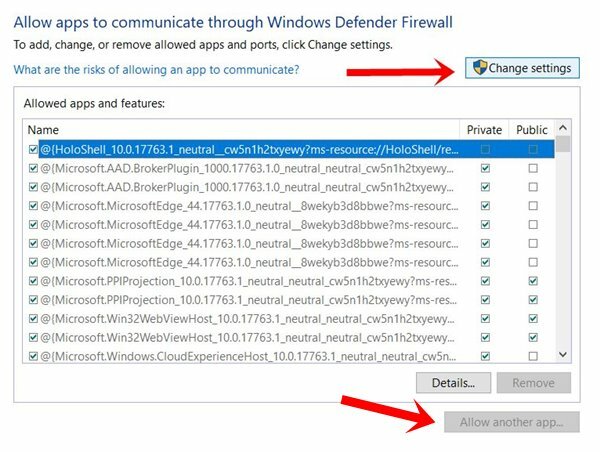
- Ωστόσο, εάν δεν υπάρχει, κάντε κλικ στο κουμπί Να επιτρέπεται μια άλλη εφαρμογή.
- Στη συνέχεια, μεταβείτε στον κατάλογο εγκατάστασης της εφαρμογής και επιλέξτε αυτήν την εφαρμογή.
- Μόλις γίνει αυτό, το σφάλμα των Εγγράφων θα έπρεπε να διορθωθεί.
Αυτό ήταν λοιπόν από αυτόν τον οδηγό για το πώς να διορθώσετε τα Έγγραφα Google που αντιμετώπισαν ένα πρόβλημα σφάλματος. Έχουμε μοιραστεί τέσσερις διαφορετικές μεθόδους για την ίδια, καθεμία από τις οποίες πρέπει να λειτουργήσει υπέρ σας. Ενημερώστε μας στα σχόλια που κατάφεραν να καταδείξουν την επιτυχία. Ολοκληρώνοντας, εδώ είναι μερικά άλλα Συμβουλές και κόλπα για το iPhone, Συμβουλές και κόλπα για υπολογιστή, και Συμβουλές και κόλπα Android ότι θα πρέπει να ελέγξετε επίσης.



